Come Riavviare o Forzare il Riavvio iPhone? [l'ultimo iPhone Incluso]
Quest'articolo descrive come riavviare o riavviare forzatamente l'iPhone 11/11 Pro/X/XR/8/8 Plus/7/6
 100% sicuro e la privacy degli utenti garantita
100% sicuro e la privacy degli utenti garantita01/08/2023 • Archiviato in: Riparazione del Sistema • Soluzioni comprovate
Ci sono molti modi diversi per riavviare l'iPhone. Genericamente si utilizza un metodo delicato per il riavvio. Tuttavia, potrebbe non essere abbastanza. Potresti dover riavviare forzatamente il dispositivo. Questi sono due metodi usati solitamente per aggiustare vari problemi dei dispositivi iOS. Potresti utilizzarli per risolvere alcuni problemi con le app, quando il telefono si blocca, ecc. La prima cosa che fanno la maggior parte delle persone quando l'iPhone non va è provare a riavviarlo. Se non funziona, allora provano a riavviarlo forzatamente. Se questi metodi non danno risultati, molte persone utilizzano misure estreme, che potrebbero portare alla perdita di dati e che abbiamo già menzionato in quest'articolo.
Se non capisci molto bene la differenza tra il riavvio forzato e quello normale, continua a leggere. In quest'articolo ti descriveremo la differenza tra questi due tipi di riavvio e ti spiegheremo come riavviare forzatamente l'iPhone 13/12/11 e altri modelli di iPhone.

- Parte 1: Informazioni base sul riavvio & sul riavvio forzato dell'iPhone
- Parte 2: Come riavviare l'iPhone
- Parte 3: Come riavviare forzatamente l'iPhone
- Parte 4: Aiuto Aggiuntivo
Parte 1: Informazioni base sul riavvio & sul riavvio forzato dell'iPhone
Qual è la differenza tra riavvio forzato e riavvio normale dell'iPhone?
Riavvio dell'iPhone: Questa è la cosa più semplice che devi fare in caso di problemi minori. Si tratta semplicemente di Accendere e Spegnere il dispositivo.
Riavvio forzato dell'iPhone: Se i tuoi problemi non si sono risolti, avrai bisogno di un metodo più potente. In questo caso il riavvio forzato viene messo in campo. Esso aiuterà a riavviare l'iPhone e aggiornare la memoria delle apps, così che l'iPhone si riavvii da zero.
Perché dovrei aver bisogno di riavviare forzatamente o semplicemente riavviare l'iPhone?
Riavvio dell'iPhone: Ti aiuterà a risolvere tutti i problemi più semplici, come problemi di connessione internet o al WiFi, problemi con le app, ecc.
Riavvio forzato dell'iPhone: Questo metodo ti aiuterà a riavviare il dispositivo quando non funziona. Può essere usato quando l'iPhone è completamente bloccato e anche quando il bottone di Accensione e Spegnimento non risponde.
Adesso che hai tutte le informazioni base riguardo al riavvio e al riavvio forzato dell'iPhone, la prossima parte dell'articolo ti mostrerà come riavviare normalmente e riavviare forzatamente l'iPhone 13/12/11 e altri modelli di iPhone.

Parte 2: Come riavviare l'iPhone?
Come riavviare l'iPhone (iPhone 6s e versioni precedenti)?
- Tieni premuto il bottone di accensione/spegnimento, sulla parte alta per gli iPhone di serie 5 e sulla destra per gli iPhone di serie 6. Continua a tenere premuto finché sullo schermo non apparirà lo slider.
- Lascia il bottone di accensione/spegnimento.
- Muovi lo slider da sinistra a destra sullo schermo.
- Il tuo iPhone diventerà nero e si spegnerà. Puoi cliccare nuovamente sul bottone di accensione/spegnimento finché il logo Apple non apparirà sullo schermo!

Come riavviare l'iPhone 7/7 Plus?
Il metodo per riavviare l'iPhone è molto simile al metodo per l'iPhone 6s e versioni successive, ma anche al metodo per i modelli più recenti. Tuttavia, c'è una differenza cruciale. In questo caso, per riavviare l'iPhone devi tenere premuto il bottone di accensione/spegnimento che si trova sul lato destro del dispositivo. Questo perché nell'iPhone 7 il bottone di accensione e spegnimento non è in cima, come nei modelli precedenti, ma sul lato destro del telefono.

Se il dispositivo presenta ancora problemi dopo averlo riavviato, puoi continuare a leggere per scoprire come riavviare forzatamente l'iPhone 13/12/11 e altri modelli di iPhone.
Parte 3: Come riavviare forzatamente l'iPhone
Come riavviare forzatamente l'iPhone (iPhone 6s e versione precedenti)?
- Tieni premuto il bottone di accensione/spegnimento (in alto per gli iPhone di serie 5, a destra per gli iPhone di serie 6), insieme al bottone Home in centro.
- Continua a premere i due bottoni insieme anche quando compare lo slider sullo schermo.
- Presto lo schermo diventerà nero. Continua a premere i bottoni finché non comparirà il loro della Apple.
- Ora puoi lasciare i due bottoni. Il riavvio forzato è terminato.

Come riavviare forzatamente l'iPhone 7/7 Plus?
Nei modelli di iPhone 7/7 Plus molte cose sono cambiate. Il bottone di accensione/spegnimento ora si trova sul lato destro del telefono, e il bottone Home non è più un pulsante, ma un pannello con touch 3D. Quindi, anziché premere il bottone di accensione/spegnimento e quello della Home, dovrai tenere premuto contemporaneamente il bottone di accensione/spegnimento e quello per abbassare il Volume per riavviare forzatamente l'iPhone 7/7 Plus.

Se i problemi che stai riscontrando non sono troppo complessi, il riavvio forzato dovrebbe riuscire a risolverli. Tuttavia, se il riavvio forzato dell'iPhone non funziona, puoi trovare qui sotto un altro paio di metodi.
Parte 4: Aiuto Aggiuntivo
I metodi elencati sopra per riavviare normalmente e forzatamente l'iPhone dovrebbero idealmente aiutarti a risolvere la maggior parte dei tuoi problemi. Tuttavia, a volte hai bisogno di misure più drastiche per riavviare il dispositivo e liberarti di tutti gli eventuali problemi, come ad esempio l'errore 9 di iTunes, l'Errore iPhone 4013, o il problema dello Schermo Bianco. Questi sono problemi legati al software, che richiedono misure più forti, anche se molte di queste soluzioni possono portare a perdite di dati.
Troverai qui sotto tre diversi metodi che puoi usare per risolvere questi problemi, in ordine ascendente di potenza.
Ripristino Forzato dell'iPhone (Con Perdita Dati)
Prima di ripristinare l'iPhone con questo metodo, è importante che il dispositivo abbia un back up completo, dato che perderai tutti i contenuti del dispositivo. Il tuo telefono tornerà alle impostazioni di fabbrica. Questi sono due metodi per fare un ripristino forzato dell'iPhone senza usare un computer, uno dei quali prevede andare nelle Impostazioni e cliccare su "Inizializza Contenuti e Impostazioni" per ripristinare l'iPhone alle impostazioni di fabbrica.

Recupero di Sistema iOS (Senza Perdita di Dati)
Questa è un'alternativa migliore al ripristino forzato dato che non prevede perdita di dati ed è un metodo più potente. Dovrai usare uno strumento di terze parti chiamato Dr.Fone - Riparazione Sistema iOS. E' uno strumento estremamente fidato, presentato da una compagnia acclamata a livello internazionale come Wondershare. Farà la scansione di tutto il dispositivo iOS e rileverà problemi di software, così da poterli sistemare senza farti perdere alcun dato.

Dr.Fone - Riparazione Sistema iOS
Risolvi i problemi del tuo iPhone senza perdita di dati!
- Sicuro, facile e affidabile.
- Funziona con vari problemi di sistema di iOS come blocco in modalità emergenza, logo bianco della Apple, schermo nero, boot loop, ecc.
- Riporta iOS alla normalità, senza alcuna perdita di dati
- Funziona su tutti i modelli di iPhone, iPad e iPod touch.
Puoi scoprire di più su questo strumento leggendo questa guida: come utilizzare Dr.Fone - Riparazione Sistema iOS >>
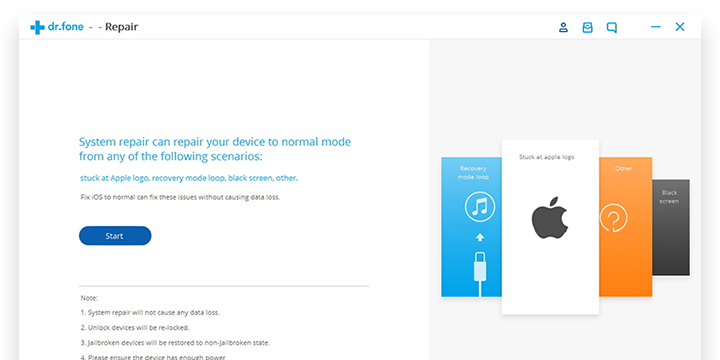
Modalità DFU (Con Perdita di Dati)
Questa è la modalità più potente per ripristinare l'iPhone, anche se è estremamente rischiosa e comporterà sicuramente la perdita di dati. E' utile quando stai cercando di riportare il tuo iPhone a una versione inferiore di iOS o quando stai cercando di fare un jailbreak. Puoi scoprire come attivare la modalità DFU qui >>

Questi sono tutti i diversi metodi che puoi usare se un semplice riavvio o riavvio forzato non funziona. Tuttavia, prima di utilizzare questi metodi dovresti fare il backup del tuo iPhone così da poter recuperare facilmente i tuoi dati.
Adesso sai come fare il riavvio del tuo iPhone, come fare il riavvio forzato, e, se nessuno di questi due metodi funziona, sai anche che dovresti fare il backup del dispositivo e utilizzare una delle misure più estreme per ripristinare l'iPhone. Ciascuno di questi metodi ha i suoi pregi. Per esempio, la modalità DFU è consigliata per ripristinare l'iPhone, ma causa la perdita di dati. Dr.Fone - Riparazione Sistema iOS ti promette gli stessi risultati, senza causare la perdita di dati.
Qualsiasi metodo deciderai di usare, faccelo sapere nella sezione commenti qui sotto. Non vediamo l'ora di sentire cosa hai scelto!
Potrebbe Piacerti Anche
- 1. Errori Dell'iPhone
- 1.1 Errore iPhone 9
- 1.2 Errore iPhone 21
- 1.3 Errore iPhone 3014
- 1.4 Errore iPhone 4005
- 1.5 Errore iPhone 3194
- 1.6 Errore iPhone 1009
- 1.7 Errore iPhone 14
- 1.8 Errore iPhone 2009
- 1.9 Errore iPhone 29
- 2. Problemi iPhone
- 2.1 Problemi di Impostazione dell'iPhone
- 2.2 Aggiustare iPhone Bagnato dall'Acqua
- 2.3 Problemi Con la Tastiera dell'iPhone
- 2.4 Sensore di Prossimitá dell'iPhone
- 2.5 Problemi dell'iPhone 6
- 2.6 Problemi con il Calendario dell'iPhone
- 2.7 Problemi al Microfono dell'iPhone
- 2.8 Problemi con il download dell'iPhone
- 2.9 Problemi di Sicurezza dell'iPhone
- 2.10 Problemi All'Antenna dell'iPhone
- 2.11 Consigli Per iPhone 6
- 2.12 Problemi con Find My iPhone
- 2.13 Problemi con iPhone FaceTime
- 2.14 Problemi al GPS dell'iPhone
- 2.15 Problemi al Facebook dell'iPhone
- 2.16 Problemi di Suono dell'iPhone
- 2.17 Problemi di Conessione dell'iPhone
- 2.18 Problemi di Sveglia dell'iPhone
- 2.19 Riparare la Torcia dell'iPhone
- 2.20 Problemi di Volume dell'iPhone
- 2.21 Attivazione dell'iPhone 6s
- 2.22 Surriscaldamento dell'iPhone
- 2.23 Digitalizzatore dell'iPhone
- 2.24 Sostituire la Batteria dell'iPhone 6
- 2.25 Durata della Batteria dell'iPhone
- 2.26 Problemi alla Batteria dell'iPhone
- 2.27 Sostituire lo Schermo dell'iPhone
- 2.28 Schermo Bianco dell'iPhone
- 2.29 Schermo Rotto dell'iPhone
- 2.30 Problemi di Messaggeria dell'iPhone
- 2.31 L'iPhone non Risponde a Nessun Comando
- 2.32 Problemi di Software dell'iPhone
- 2.33 Problemi alle Cuffie iPhone
- 2.34 Problemi di Posta dell'iPhone





Nicola Massimo
staff Editor